Vẻ đẹp của những đóa hoa từ lâu đã là nguồn cảm hứng bất tận…
Cách chuyển giọng nói thành văn bản trong Google Docs online
Việc soạn thảo văn bản sẽ trở nên thật dễ dàng và thú vị hơn với Google Docs. Bạn có thể nói bất cứ điều gì bạn muốn, và Google Docs sẽ tự động chuyển đổi chúng thành văn bản. Nói một cách dễ hiểu hơn thì bây giờ bạn hoàn toàn có thể chuyển giọng nói thành văn bản trong Google Docs online. Hãy thử ngay tính năng này để tiết kiệm thời gian và tăng hiệu quả công việc!
Giới thiệu về tính năng chuyển giọng nói trong Google Docs
Tính năng chuyển giọng nói là gì?
Với tính năng nhận diện giọng nói thông minh, Google Docs cho phép bạn tạo văn bản bằng cách nói trực tiếp vào mic. Công nghệ AI sẽ tự động chuyển đổi lời nói của bạn thành văn bản viết một cách chính xác.
Việc sử dụng tính năng chuyển giọng nói thành văn bản trong Google Docs mang lại nhiều lợi ích đáng kể, giúp quá trình soạn thảo văn bản trở nên nhanh chóng, tiện lợi và hiệu quả hơn.
Lợi ích kích hoạt sử dụng tính năng chuyển giọng nói thành văn bản trong Google Docs
Các lợi ích cơ bản khi bạn kích hoạt tính năng chuyển giọng nói thành văn bản trong Google Docs như:
- Tăng tốc độ soạn thảo: Thay vì gõ từng chữ một, bạn có thể nói trực tiếp những gì mình muốn, giúp tiết kiệm thời gian đáng kể, đặc biệt khi soạn thảo các văn bản dài hoặc khi bạn có nhiều ý tưởng muốn ghi lại nhanh chóng.
- Tiện lợi cho người gặp khó khăn khi gõ: Tính năng này rất hữu ích cho những người gặp khó khăn trong việc gõ bàn phím, như người lớn tuổi, người khuyết tật hoặc những người có vấn đề về tay.
- Tăng tính linh hoạt: Bạn có thể làm nhiều việc cùng lúc như đi lại, làm việc nhà, hoặc tham gia các hoạt động khác mà vẫn có thể soạn thảo văn bản.
- Hỗ trợ đa ngôn ngữ: Google Docs hỗ trợ nhiều ngôn ngữ khác nhau, giúp bạn dễ dàng chuyển đổi giữa các ngôn ngữ khi soạn thảo.
- Tích hợp với các ứng dụng khác: Bạn có thể dễ dàng chia sẻ văn bản đã được soạn thảo bằng giọng nói với các ứng dụng khác như Google Slides, Google Sheets hoặc gửi trực tiếp qua email.
Ngoài ra, tính năng này còn có những ưu điểm khác:
- Tự động định dạng: Google Docs sẽ tự động định dạng văn bản, bao gồm cả việc xuống dòng, cách dòng, và các dấu câu.
- Chỉnh sửa dễ dàng: Bạn có thể dễ dàng chỉnh sửa văn bản đã được chuyển đổi từ giọng nói thành văn bản.
- Độ chính xác cao: Với công nghệ nhận dạng giọng nói ngày càng phát triển, độ chính xác của việc chuyển đổi giọng nói thành văn bản ngày càng cao.
Hướng dẫn sử dụng chuyển giọng nói thành văn bản trong Google Docs
Các bước để sử dụng tính năng chuyển giọng nói thành văn bản trong Google Docs được thực hiện như sau:
Bước 1: Mở tài liệu Google Docs hoặc tạo một tài liệu mới → Trên thanh công cụ, chọn Tech stack: → Sau đó click chuột vào Nhập liệu bằng giọng nói.
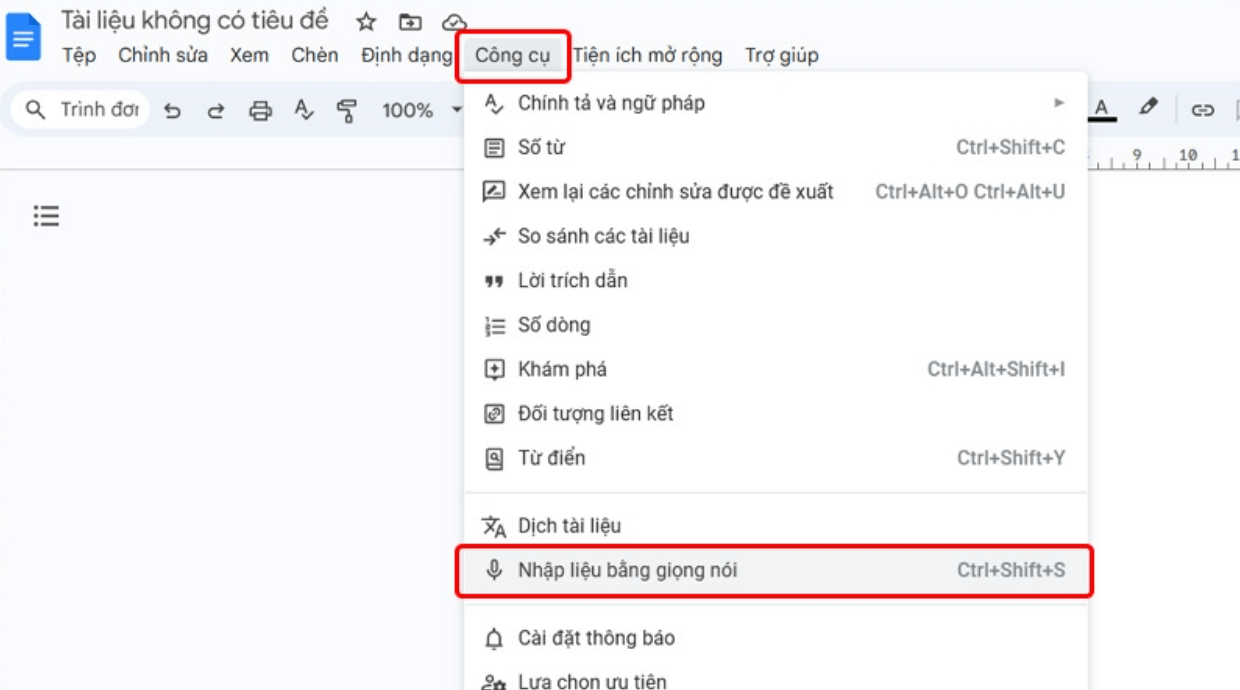
Bước 2: Kích hoạt microphone bằng cách nhấn vào biểu tượng microphone trên giao diện.
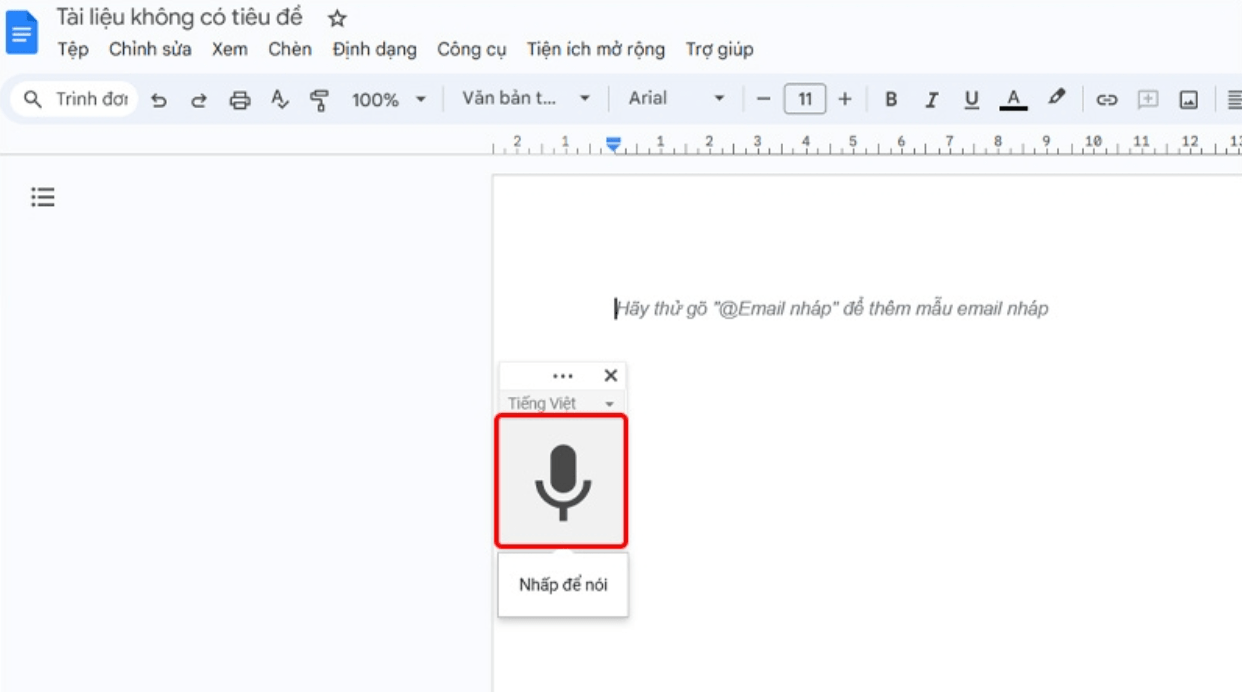
Bước 3: Bạn cũng có thể thay đổi ngôn ngữ nói của mình bằng cách nhấn vào cửa sổ Ngôn ngữ → Chọn Ngôn ngữ mà bạn muốn sử dụng là xong.
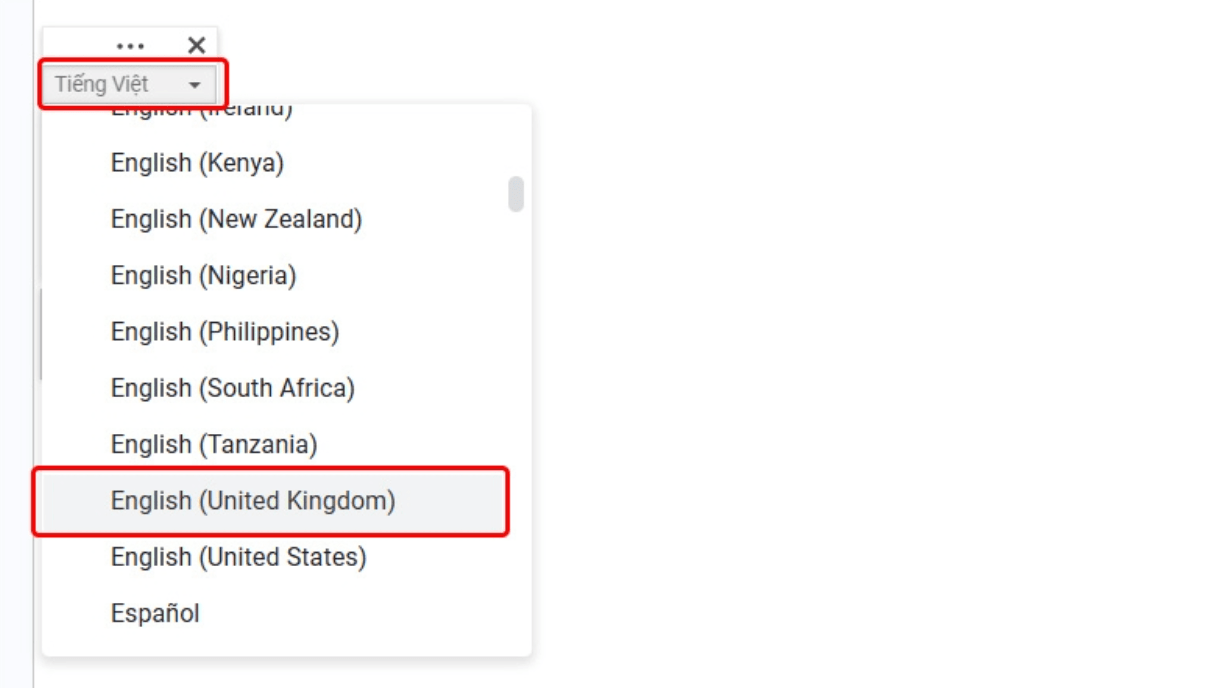
Bước 4: Tiếp đến, trang web yêu cầu bạn cấp quyền micrô để có thể sử dụng tính năng này → Nhấn Allow để hoàn tất thao tác.
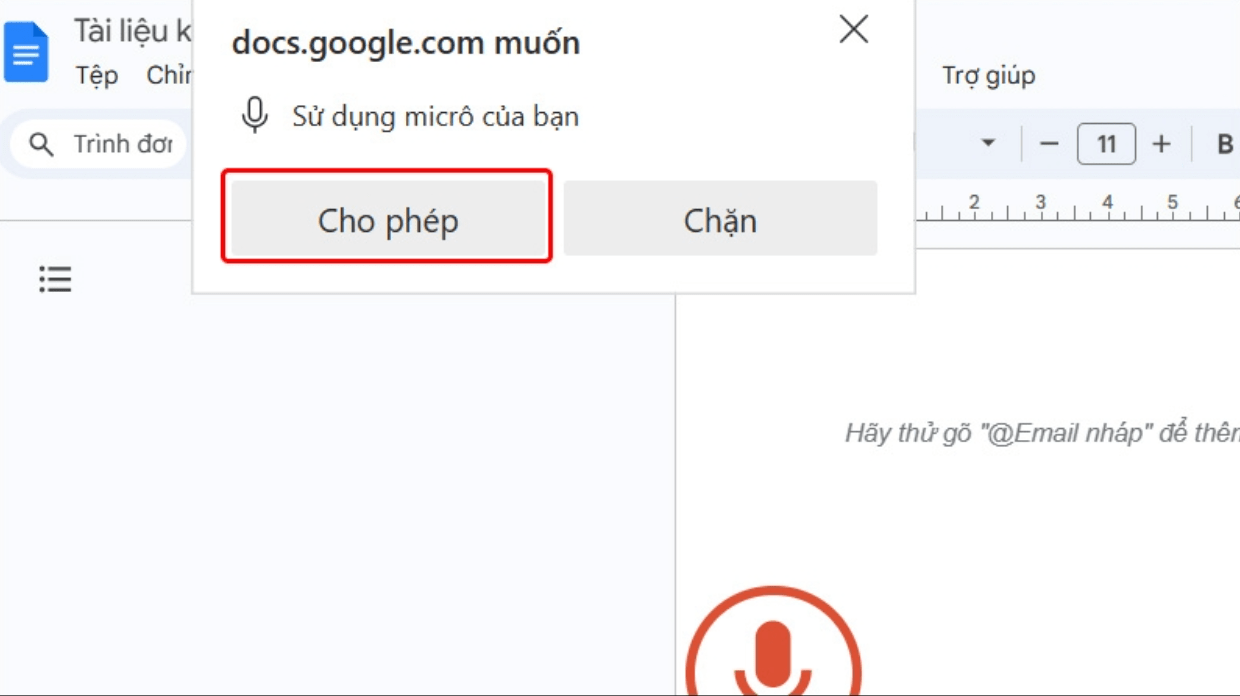
Bước 5: Sau khi kích hoạt microphone, bắt đầu nói lên microphone → Google Docs sẽ tự động chuyển giọng nói của bạn thành văn bản và hiển thị nó trên tài liệu.
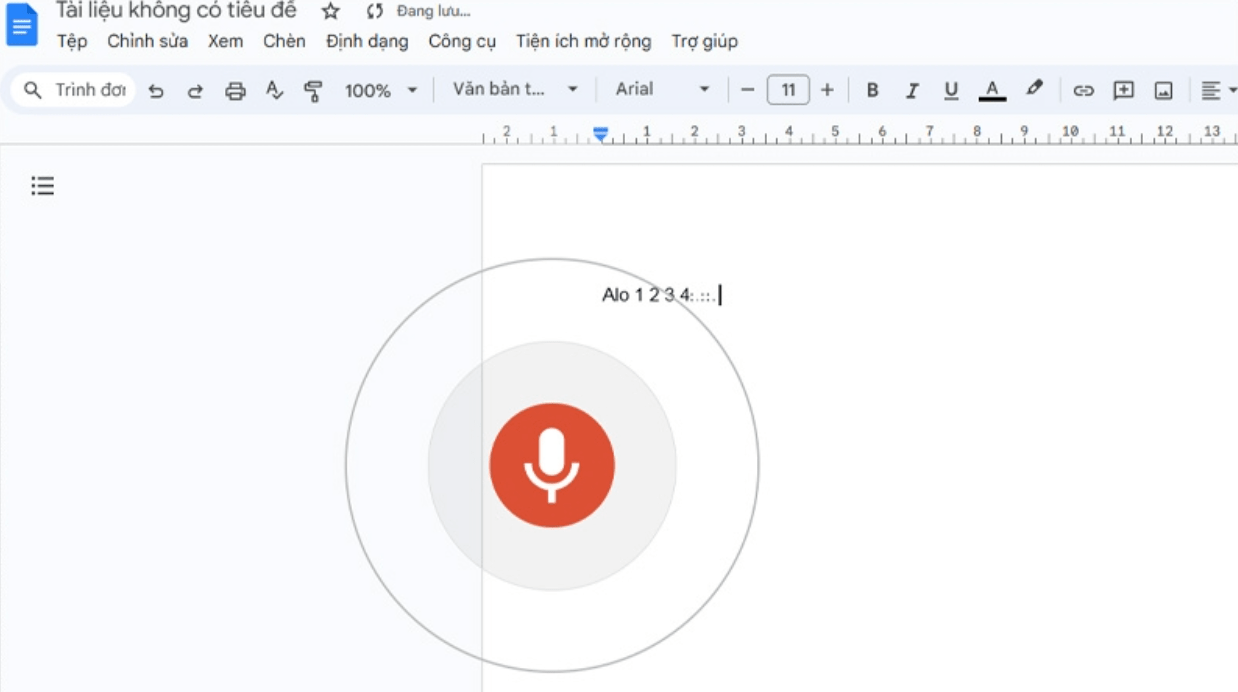
Sau khi văn bản đã được tạo, bạn có thể thay đổi định dạng, thêm dấu câu, và điều chỉnh nội dung theo ý muốn. Kiểm tra văn bản sau khi chuyển đổi từ giọng nói để đảm bảo rằng nó chính xác, không bị sai sót và tiến hành sửa các lỗi cú pháp nếu cần thiết.
Các lưu ý khi dùng chuyển giọng nói thành văn bản trong Google Docs
Bên cạnh việc tiện lợi khi sử dụng và lợi ích tiết kiệm thời gian, tăng năng suất xử lý văn bản cho người dùng thì chúng ta cũng cần lưu ý vài điểm có thể tác động đến khi sử dụng là:
- Môi trường xung quanh: Để đảm bảo chất lượng của văn bản được chuyển đổi, bạn nên chọn một môi trường yên tĩnh, tránh tiếng ồn xung quanh.
- Phát âm rõ ràng: Bạn cần phát âm rõ ràng và chậm rãi để máy có thể nhận diện chính xác.
- Kết nối mạng: Để sử dụng tính năng này, bạn cần có kết nối mạng ổn định.
Tóm lại, tính năng chuyển giọng nói thành văn bản trong Google Docs là một công cụ hữu ích giúp bạn tiết kiệm thời gian và tăng năng suất làm việc. Tuy nhiên, để tận dụng tối đa tính năng này, bạn cần chú ý đến một số yếu tố như môi trường xung quanh, phát âm và kết nối mạng.
Ứng dụng Gemini AI trong chuyển đổi giọng nói thành văn bản trong Google Docs
Gemini AI, với khả năng xử lý ngôn ngữ tự nhiên ấn tượng, hứa hẹn sẽ cách mạng hóa cách chúng ta làm việc trên Google Workspace. Một trong những ứng dụng tiềm năng nhất của Gemini AI đó là khả năng chuyển đổi giọng nói thành văn bản một cách chính xác và nhanh chóng. Các lợi ích cho người dùng có thể tham khảo như:
- Tăng năng suất làm việc:
- Soạn thảo nhanh chóng: Thay vì phải gõ từng chữ một, bạn có thể nói trực tiếp ý tưởng của mình và Gemini AI sẽ tự động chuyển đổi thành văn bản.
- Save time: Việc chuyển đổi giọng nói thành văn bản diễn ra nhanh chóng, giúp bạn hoàn thành công việc một cách hiệu quả.
- Tăng tính linh hoạt:
- Làm việc mọi lúc mọi nơi: Bạn có thể sử dụng tính năng này để soạn thảo email, ghi chú, hoặc thậm chí là viết tài liệu ngay cả khi đang di chuyển.
- Tích hợp liền mạch: Gemini AI có thể được tích hợp vào các ứng dụng khác nhau trên Google Workspace, giúp bạn làm việc một cách liền mạch.
- Cải thiện chất lượng công việc:
- Nhận diện giọng nói chính xác: Gemini AI có khả năng nhận diện giọng nói của bạn một cách chính xác, ngay cả trong môi trường ồn ào.
- Chuyển đổi văn bản tự nhiên: Văn bản được tạo ra sẽ mang tính tự nhiên, giống như cách bạn nói.

Các ứng dụng thực tế khi kết hợp Gemini AI trong việc chuyển giọng nói thành văn bản trong Google Docs như:
- Soạn thảo email: Nhanh chóng tạo ra các email phản hồi, báo cáo, hoặc thư mời chỉ bằng giọng nói.
- Ghi chú: Ghi lại ý tưởng, thông tin cuộc họp, hoặc các nhiệm vụ cần làm một cách nhanh chóng và dễ dàng.
- Viết tài liệu: Tạo các bản nháp cho bài báo, báo cáo, hoặc các tài liệu khác.
- Dịch thuật: Chuyển đổi giọng nói từ ngôn ngữ này sang ngôn ngữ khác.
Gemini AI mang đến một cuộc cách mạng trong cách chúng ta tương tác với máy tính. Khả năng chuyển đổi giọng nói thành văn bản chính xác và nhanh chóng sẽ giúp chúng ta tăng năng suất làm việc và tiết kiệm thời gian.
Conclusion
Tính năng chuyển đổi giọng nói thành văn bản trên Google Docs mở ra nhiều ứng dụng thực tế trong cuộc sống và công việc. Từ việc soạn thảo email, báo cáo, đến việc viết blog hay sáng tạo nội dung, công cụ này đều hỗ trợ chúng ta một cách hiệu quả. Đặc biệt, với những người làm việc trong lĩnh vực sáng tạo nội dung, tính năng này giúp họ ghi lại ý tưởng một cách nhanh chóng và linh hoạt.



